 피싱(Phishing) 메시지 및 콘텐츠 피해 예방하기_Gmail·구글 계정 보호
피싱(Phishing) 메시지 및 콘텐츠 피해 예방하기_Gmail·구글 계정 보호
이번 포스팅은 피싱(Phishing) 메시지 및 콘텐츠로부터 피해를 예방하는 방법을 살펴보겠습니다. 온라인에서 사기성 요청을 파악하는 방법을 알아보고 Gmail 및 구글 계정을 보호하기 위한 도움말을 정리합니다. ✜ 피싱(Phishing)이란? 피싱은 개인 정보(Private data)와 낚시(Fishing)의 합성어로, 사기성 이메일, 메시지(카카오 알림톡 포함), 광고 또는 이미 사용 중인 사이트와 유사한 사이트를 통해 개인 정보를 부정하게 알아내 이를 마케팅에 이용하거나 범죄에 악용하는 사기수법입니다. 금융 기관 등의 웹사이트나 거기에서 보내온 메일로 위장하여 개인의 인증번호나 신용카드번호, 계좌정보 등을 빼내 이를 불법적으로 이용하는 사기 행위입니다. 다음은 피싱 메시지 또는 콘텐츠의 전형적인 사..
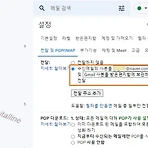 Gmail, 이메일을 다른 계정으로 자동 전달하기: 자동 전달 사용 설정·사용 중지
Gmail, 이메일을 다른 계정으로 자동 전달하기: 자동 전달 사용 설정·사용 중지
Gmail(지메일)에서 수신하는 새 메일을 다른 계정으로 자동 전달하기에서 자동 전달 사용 설정 및 사용 중지하는 방법을 살펴보겠습니다.Gmail에서 수신한 새 메일을 다른 주소로 자동으로 전달할 수 있습니다. 새 메일을 모두 전달하거나 특정 유형의 메일만 전달하도록 선택할 수 있습니다. 예를 들어 Gmail에 여러 개의 다른 메일을 동시에 로그인하여 사용하고 있을 때, 특정인으로 부터 수신하는 이메일을 다른 계정으로 전달하여 관리하려고 할 때 유용한 기능입니다. 수신하는 이메일을 다른 계정으로 전달하는 기능은 컴퓨터에서만 설정할 수 있으며, Gmail 앱에서는 설정할 수 없습니다. 그렇지만컴퓨터에서 일단 자동 전달 사용을 설정하면 휴대기기 Gmai 앱에서도 설정된 자동 전달 기능을 이용할 수 있습니다...
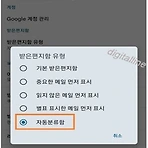 안드로이드 기기, Gmail 자동분류함 설정: 이메일 자동 분류하기
안드로이드 기기, Gmail 자동분류함 설정: 이메일 자동 분류하기
이번 포스팅에서는 안드로이드 기기를 사용하여 Gmail(지메일) 자동분류함을 사용 설정하여 이메일 자동 분류하는 방법을 살펴보겠습니다. 받은편지함 유형에서 '자동분류함' 설정을 선택하면 다음 세 가지 섹션으로 이메일이 자동 분류됩니다. 읽지않은 중요편지함 별표편지함 기타 메일 휴대폰(스마트폰)에서 받은편함을 자동분류함으로 설정하면 많은 메일 중에서 읽지 않은 메일을 일일이 찾지 않고도 간편하게 분류된 편지함에서 확인할 수 있습니다. 또 별표로 중요하다고 구분한 이메일을 분류하는 별표편지함을 제공하여 관리하기 편리합니다. 자동분류함 사용 설정하기 ① 안드로이드 기기에서 Gmail 앱을 엽니다. ② 왼쪽 상단에서 메뉴를 탭합니다. ③ 설정을 탭합니다. ④ 계정을 선택합니다. ⓢ 받은편지함 유형을 탭합니다. ..
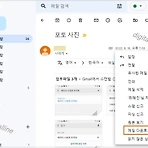 Gmail, 컴퓨터에 이메일 다운로드 후 이메일 내용을 첨부파일로 보내기
Gmail, 컴퓨터에 이메일 다운로드 후 이메일 내용을 첨부파일로 보내기
Gmail에서 컴퓨터에 이메일 다운로드 후 받은 이메일 내용을 첨부파일로 보내는 방법을 소개합니다.이메일로 업무를 진행할 때 당사자 또는 제삼자로부터 수신한 이메일을 참조하려면 해당 이메일을 다운로드한 다음 첨부 파일로 보낼 수 있습니다. 특정 이메일을 첨부하는 방법 중에서 이번에 소개하는 '이메일 다운로드 후 첨부파일로 보내는 방법'이 사용하기 간편하여 누구나 사용할 수 있는 유용한 방법입니다. 컴퓨터에 직접 첨부할 이메일을 다운로드한 다음 다른 이메일에 첨부하면 됩니다.이메일을 다운로드하지 않고도 다른 사용자에게 첨부파일로 전달하거나 답장을 보낼 수 있습니다.【 목 차 】▣ 컴퓨터에 이메일 다운로드하기▣ 다운로드한 이메일을 첨부파일로 보내기컴퓨터에 이메일 다운로드하기① 컴퓨터에서 Gmail을 엽니다..
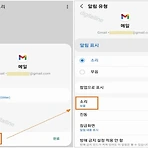 휴대폰 Gmail, 이메일 알림·알림 소리 변경: 알림 사용 또는 알림 중지하기
휴대폰 Gmail, 이메일 알림·알림 소리 변경: 알림 사용 또는 알림 중지하기
휴대폰 지메일(Gmail)을 사용하여 이메일 알림·알림 소리 변경과 알림 중지하기를 살펴보겠습니다.새 이메일이 오면 휴대전화나 컴퓨터에 알림이 표시되도록 설정할 수 있습니다. Gmail 앱에서 여러 계정을 사용 중인 경우 계정마다 이 설정을 변경해야 합니다. 이번 글에서는 휴대폰에서 이메일 알림 설정 및 원하는 알림 소리로 변경하는 방법을 소개합니다.Gmail에 다른 이메일을 연결하여 동시에 로그인하여 사용할 경우, 어떤 이메일 계정에서 알림이 울리는지 알림 소리로 구분할 수 있도록 소리를 설정할 수 있습니다. 【 목 차 】▣ Gmail 알림 사용 설정 및 알림 소리 변경(선택)하기▣ 이메일 알림 사용 중지하기Gmail 알림 사용 설정 및 알림 소리 변경(선택)하기① 안드로이드 기기(스마트폰, 태블릿)..
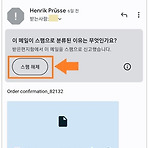 휴대폰 Gmail(지메일), 이메일 발신자 차단 또는 차단된 발신자 해제하기
휴대폰 Gmail(지메일), 이메일 발신자 차단 또는 차단된 발신자 해제하기
휴대폰 지메일(Gmail)에서 이메일 발신자 차단 또는 차단된 발신자 해제하기를 살펴보겠습니다.지메일(Gmail) 받은 편지함에 원치 않는 이메일이 수신되는 경우 발신자를 차단하여 수신을 거부할 수 있습니다. 차단된 발신자가 보낸 이메일은 스팸함으로 이동하며, 실수로 차단한 발신자를 스팸함에서 차단 해제할 수 있습니다.【 목 차 】▣ 발신자 이메일 주소 차단하기▣ 발신자 차단 해제하기발신자 이메일 주소 차단하기발신자 이메일 주소를 차단하면 이 사용자가 나에게 보낸 메일이 스팸 폴더로 이동합니다.① 안드로이드 기기에서 Gmail 앱을 엽니다.② 메일을 엽니다.③ 메일 오른쪽 상단에서 더보기 ⠇를 탭합니다.④ [발신자] 차단을 탭합니다ⓢ 스팸신고를 탭합니다.실수로 발신자 차단했다면 '발신자 차단 해제'를 ..
 Gmail 앱에서 구글 Chat 사용 설정하고 스페이스 만들기·삭제하기_안드로이드 기기
Gmail 앱에서 구글 Chat 사용 설정하고 스페이스 만들기·삭제하기_안드로이드 기기
안드로이드 기기 Gmail 앱에서 구글 챗(Chat)을 사용 설정한 다음 스페이스(Spaces) 만들기 및 스페이스 삭제하기를 살펴보겠습니다. 한 곳에서 커뮤니케이션을 관리하고 연결 상태를 유지하고 공동작업을 진행하려면 Gmail에 Google Chat(구글 챗)과 회의 참여를 추가하여 사용하세요. 장시간 진행되는 대화를 위한 스페이스를 만들 수 있습니다. 컴퓨터 Gmail에서 구글 Chat을 사용 설정했을 때, 왼쪽 메뉴 아래에 Chat, Spaces가 표시되고 안드로이드 Gmail 엡에서는 채팅, 채팅방으로 표시됩니다. 안드로이드 Gmail의 채팅방이 컴퓨터 Gmail의 Spaces(스페이스)와 동일한 기능입니다. ▌Chat과 Gmail의 Chat 차이점 Chat과 Gmail의 Chat에서 제공되는 ..

